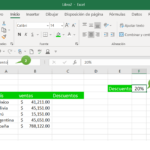Este tutorial muestra diferente formula para sumar en Excel. Si almacena datos como listas de precios u hojas de gastos en Excel, es posible que necesite una forma rápida de resumir precios o cantidades. Hoy te mostraré cómo totalizar columnas fácilmente en Excel.
A continuación, puede ver diferentes formula para sumar en Excel que muestran cómo sumar una columna en Excel. Puede hacer esto con la ayuda de las opciones SUMA y Autosuma de Excel, puede usar Subtotal o convertir su rango de celdas en una Tabla de Excel que abrirá nuevas formas de procesar sus datos.
Sumar usando un cálculo aritmético simple
Si necesita un total rápido de varias celdas, puede usar Microsoft Excel como una mini calculadora. Simplemente utilice el operador de signo más (+) como en una operación aritmética normal de suma. Por ejemplo:
=B3+C3+D3
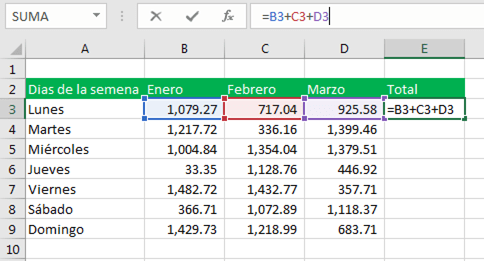
Puede rellenar la formula como en la siguiente imagen:
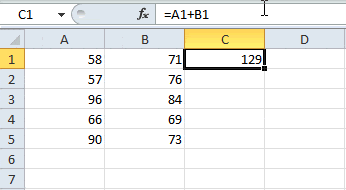
Sin embargo, si necesita sumar unas pocas docenas o unos cientos de filas, hacer referencia a cada celda en una fórmula no parece una buena idea. En este caso, puede utilizar la función SUMA de Excel especialmente diseñada para agregar un conjunto específico de números.
Sumar en excel con Autosuma
Si desea resumir una columna en Excel y mantener el resultado en su tabla, puede emplear la función Autosuma . Sumará automáticamente los números y mostrará el total en la celda que seleccione.
- Para evitar acciones adicionales como la selección de rango, haga clic en la primera celda vacía debajo de la columna que necesita sumar.
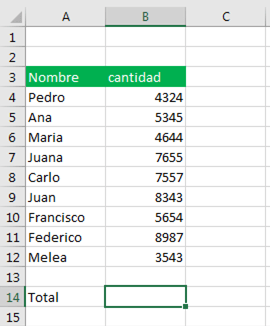
Vaya a la pestaña Inicio -> Grupo de edición y haga clic en el botón Autosuma .
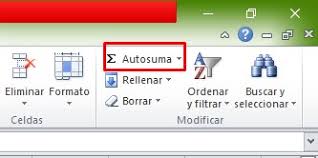
Verá que Excel agrega automáticamente la función = SUMA y elige el rango con sus números.
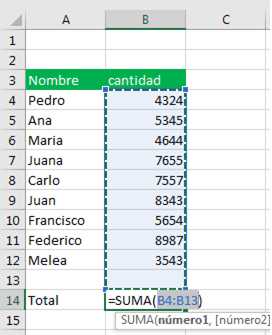
Simplemente presione Entrar en su teclado para ver la columna totalizada en Excel.
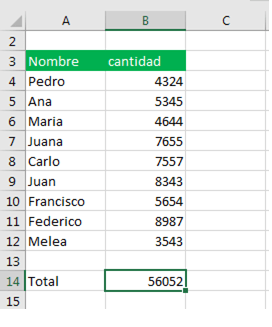
Este método es rápido y le permite obtener y mantener automáticamente el resultado de la suma en su tabla.
Ingrese la función SUMA manualmente para sumar una columna en Excel
También puede ingresar a la función SUMA manualmente. Por qué necesitarías esto? Para sumar solo algunas de las celdas de una columna o especificar una dirección para un rango grande en lugar de seleccionarlo manualmente.
- Haga clic en la celda de su tabla donde desea ver el total de las celdas seleccionadas.
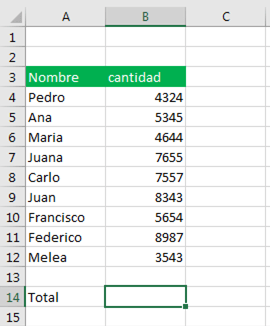
Ingrese =suma(a esta celda seleccionada.
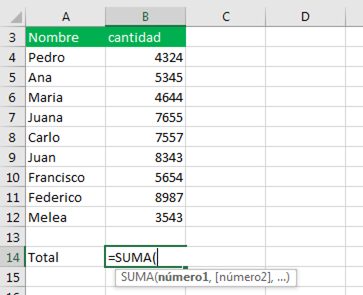
Ahora seleccione el rango con los números que desea sumar y presione Entrar en su teclado.
También Puede ingresar la dirección del rango manualmente como =suma(B4:B12). Es útil si tiene grandes rangos de cálculo.
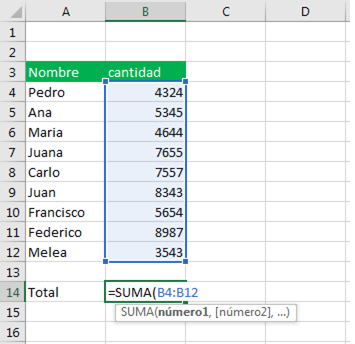
¡Eso es! Verá la columna sumada. El total aparecerá en la celda correcta.
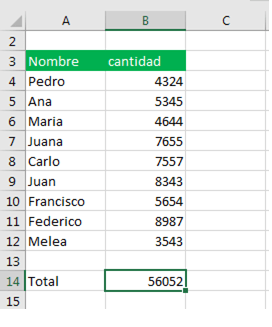
Esta opción es realmente útil si tiene una columna grande para sumar en Excel y no desea resaltar el rango. Sin embargo, aún debe ingresar la función manualmente. Además, esté preparado para que la función SUMA funcionará incluso con los valores de filas ocultas y filtradas .
Sumar una columna en Excel con un clic
La forma más fácil de sumar un rango de celdas es simplemente seleccionar el rango de celdas y leer los valores en la barra de estado. Muestra el total, el recuento de celdas no vacías y el promedio.
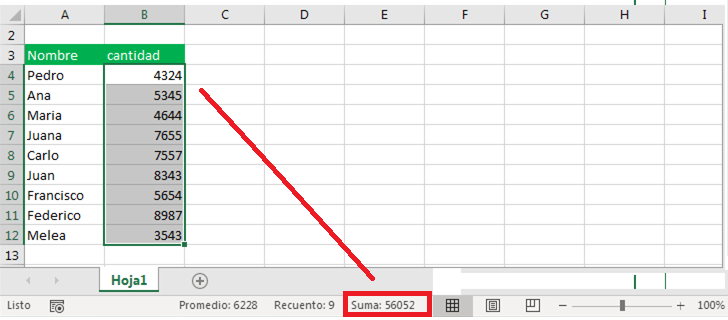
Al ser realmente rápido, este método no permite copiar ni muestra dígitos numéricos.